Verwalten Sie eine Live-Ereignisaufzeichnung und Berichte in Teams
Sobald ein Ereignis vorbei ist, können Produzenten die folgenden Aktionen für die Aufzeichnung und die zugehörigen Berichte durchführen (falls sie konfiguriert wurden).
In Teams anzeigen | Download | Löschen | ||
|---|---|---|---|---|
Teilnehmerbericht |
|
|
| |
Aufzeichnung von Live-Ereignissen |
|
|
| |
Hive Insights-Bericht | Nein – öffnet den Hive-Link in einem Browser |
|
| |
Q&A-Bericht |
|
|
| |
Abschrift |
|
|
|
Hinweis: Aufzeichnungen von Live-Ereignissen, die in Teams erstellt wurden, werden derzeit nicht in Microsoft Stream gespeichert. Sie können die Aufzeichnung aus den Besprechungsdetails herunterladen und nach der Veranstaltung manuell in Microsoft Stream hochladen.
Um die Berichte zu verwalten, klicken Sie auf Kalender  , wählen Sie das Live-Event aus und gehen Sie zum Abschnitt Event-Ressourcen .
, wählen Sie das Live-Event aus und gehen Sie zum Abschnitt Event-Ressourcen . 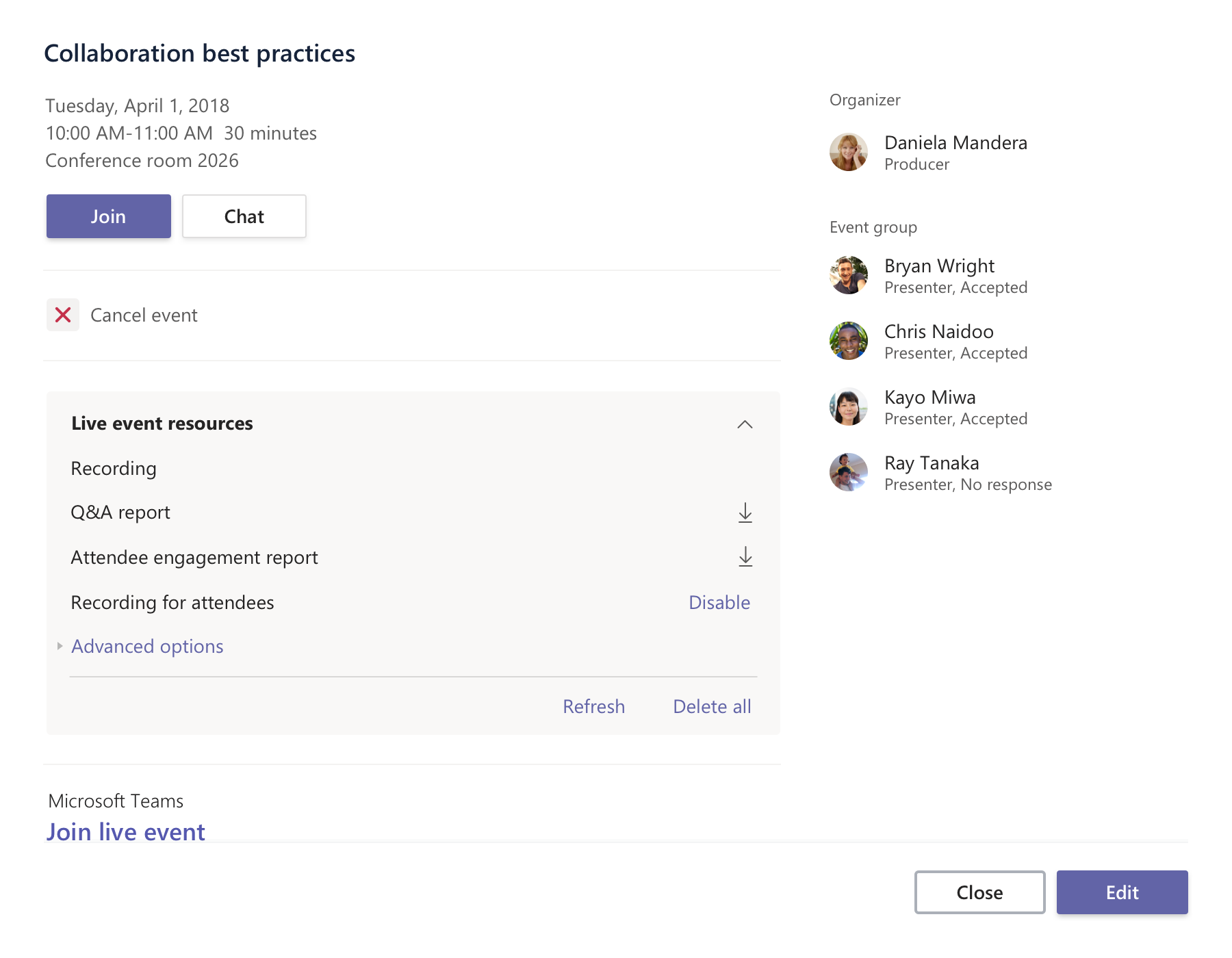
Um eine Aufzeichnung oder einen Bericht herunterzuladen, klicken Sie neben dem Element auf Herunterladen .
Um alle aufgelisteten Elemente zu löschen, klicken Sie auf Alle löschen .
Hinweis: Wenn Sie etwas versehentlich löschen, haben Sie bis zu sieben Tage Zeit, um es wiederherzustellen.
Klicken Sie auf Aktualisieren , um die neuesten Berichte zum Live-Event anzuzeigen.
Möchten Sie mehr wissen?
Live-Event-Übersicht für Teams
Produzieren Sie ein Live-Event
Präsentieren Sie sich in einer Live-Veranstaltung
Moderieren Sie die Fragen und Antworten in einer Live-Veranstaltung
No comments:
Post a Comment